火苗会议APP是一款非常好用的办公本软件,同时也是一款多场景直播互动会议交流工具,该软件的功能十分强大,支持多人实时音视频交流,并且就算是千人同步互动也不会有任何延迟或卡顿,运行快速又稳定!除此之外,火苗会议APP还实现了电脑、手机、平板、网页全平台覆盖,使用场景非常广泛,能进一步方便用户的操作和使用,还有很多软件优势和产品特色等您下载后使用与体验!
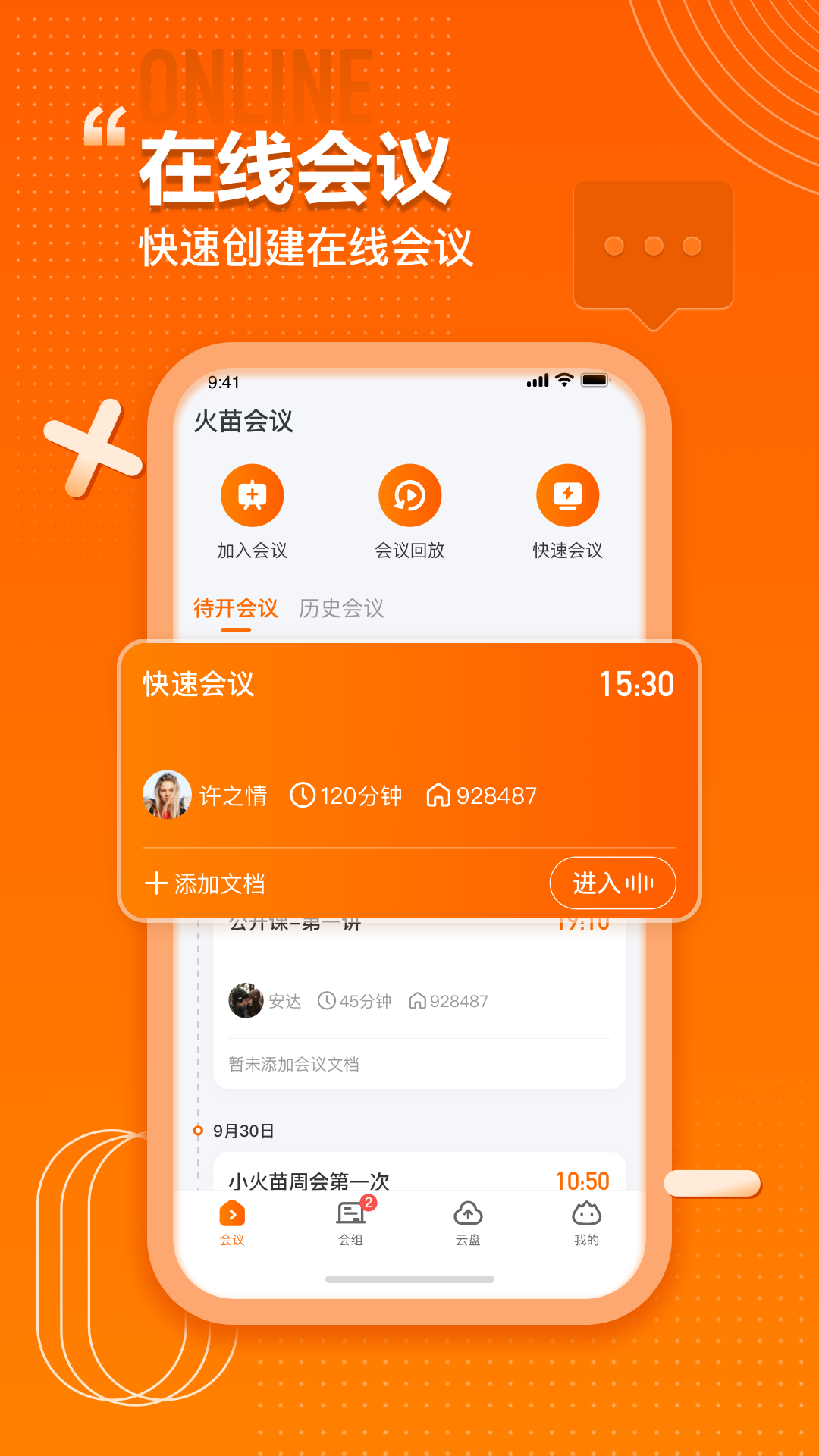
火苗会议关闭摄像头方法
打开火苗会议客户端:确保您已经安装并登录到火苗会议的客户端。
进入会议:点击“加入会议”或“开始会议”,进入到一个正在进行的会议中。
找到视频设置:在会议界面的下方或侧边栏,找到一个视频图标或相关的视频设置选项。
关闭摄像头:点击这个图标或选项,进入视频设置界面。在界面中,您会看到一个开启/关闭摄像头的选项,点击这个选项即可关闭摄像头。此时,其他与会者将无法看到您的视频画面。
此外,您还可以通过设备本身的设置关闭摄像头,这适用于所有使用摄像头的应用程序。具体步骤包括:
找到设备设置:根据您使用的设备类型(如笔记本电脑、智能手机等),找到设备的设置界面。
进入隐私或应用权限设置:在设备设置中,找到与隐私或应用权限相关的选项。
关闭摄像头的权限:在隐私或应用权限设置中,找到摄像头或相机选项,然后将其关闭或禁用。
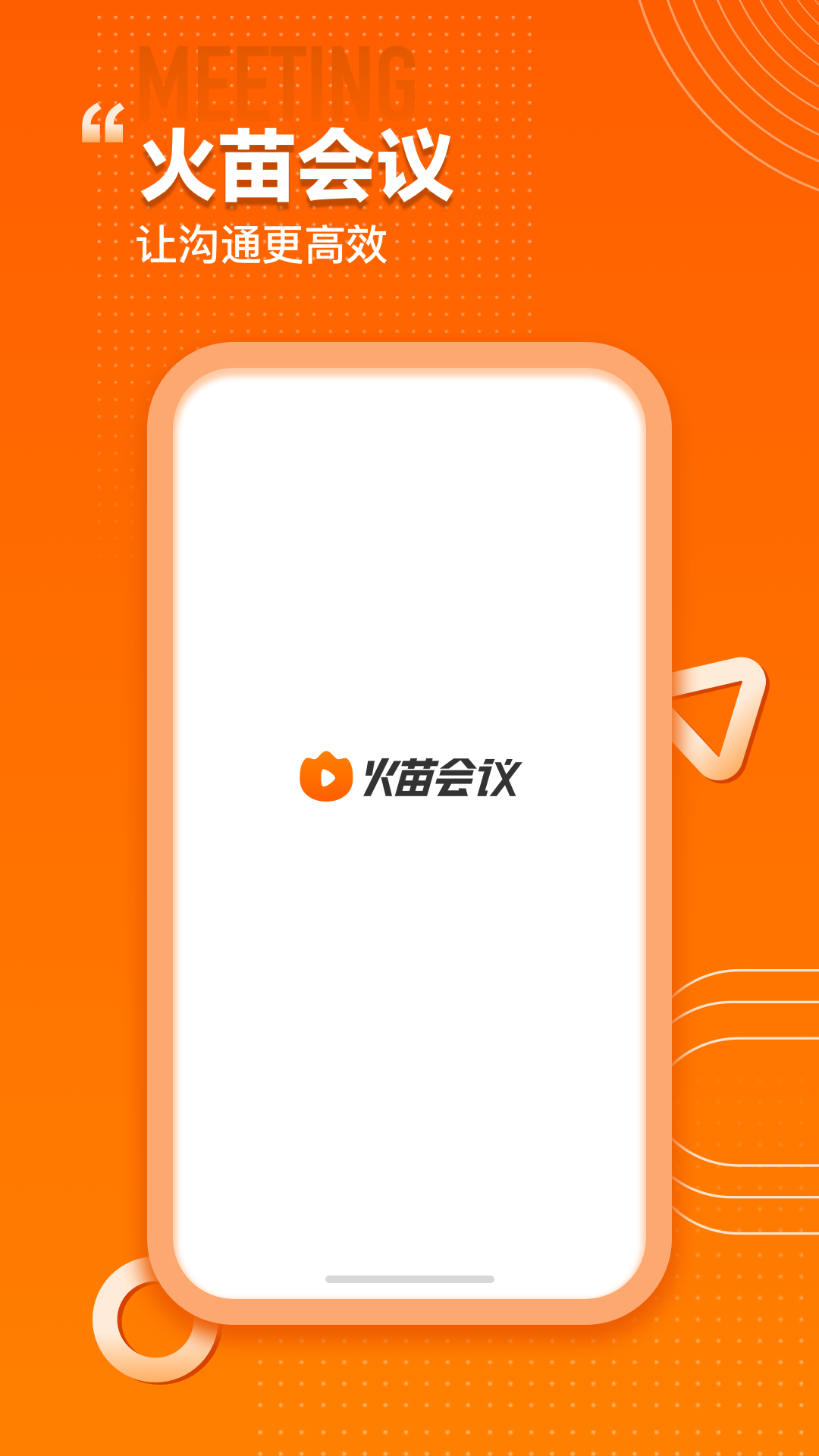
火苗会议发起会议方法
电脑端:
点击屏幕左下角的菜单栏,选择“工作台”。
在工作台中找到并点击“会议”选项。
如果您正在使用群聊会话,可以在群聊会话的菜单中找到“会议”选项。
或者在群聊会话的右上角找到并点击“会议”选项。
手机端:
在消息页面顶部找到并点击“会议”选项。
在工作台中找到并点击“会议”选项。
如果您正在使用群聊会话,可以在群聊会话的加号旁边找到并点击“会议”选项。
或者在群聊会话的右上角找到并点击“会议”选项。
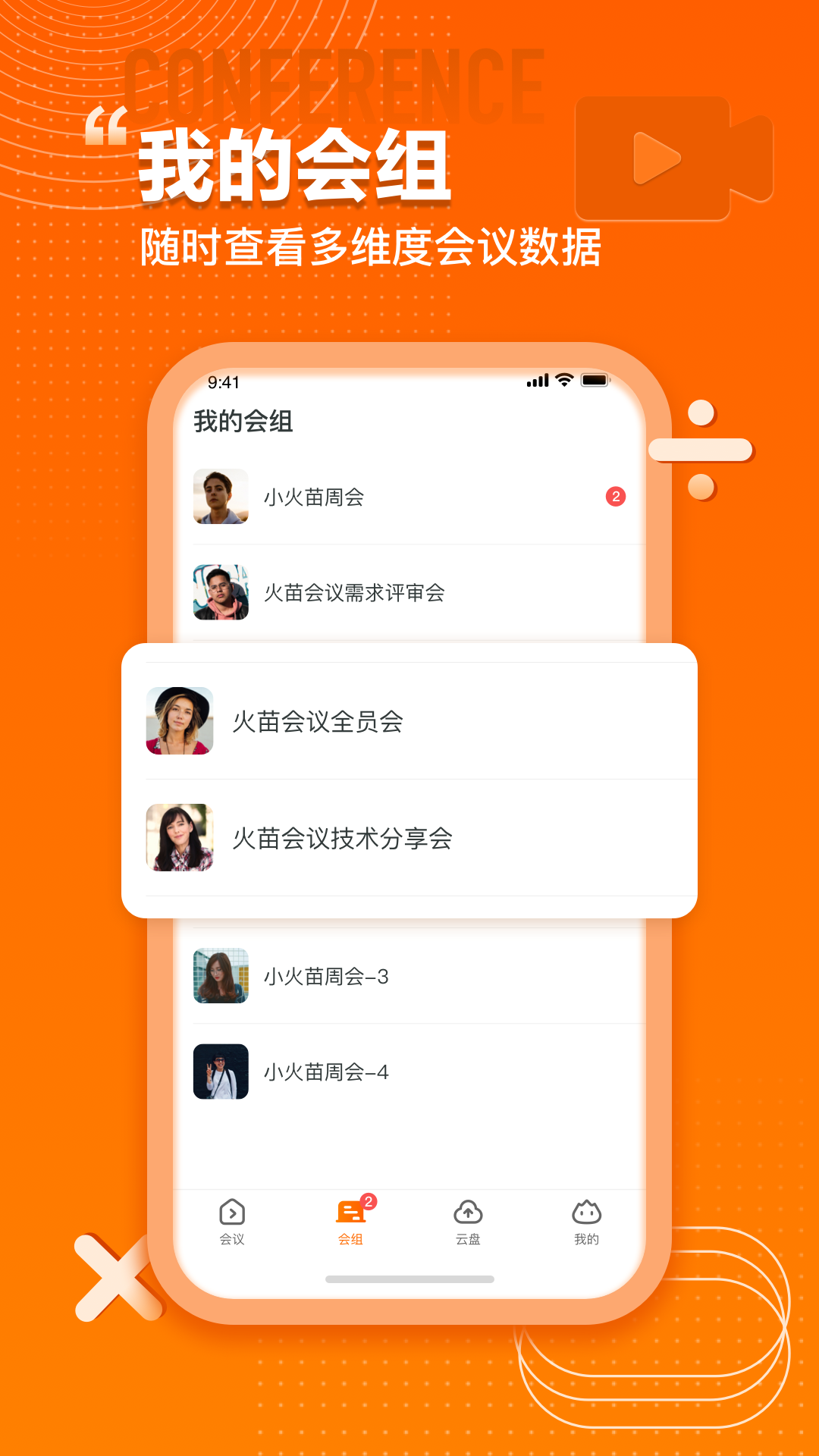
火苗会议APP软件特色
1、场外实时会控监管:提供会控监管功能,实时查看会议情况。
2、全部平台同步互动:支持电脑端、手机端、平板端、网页端,多端同步互动。
3、多种场景灵活应用:从小型内部会议至千人宣讲沙龙,还原真实会议场景。
4、沟通协作效率加倍:特色会议工具,提升开会效率。
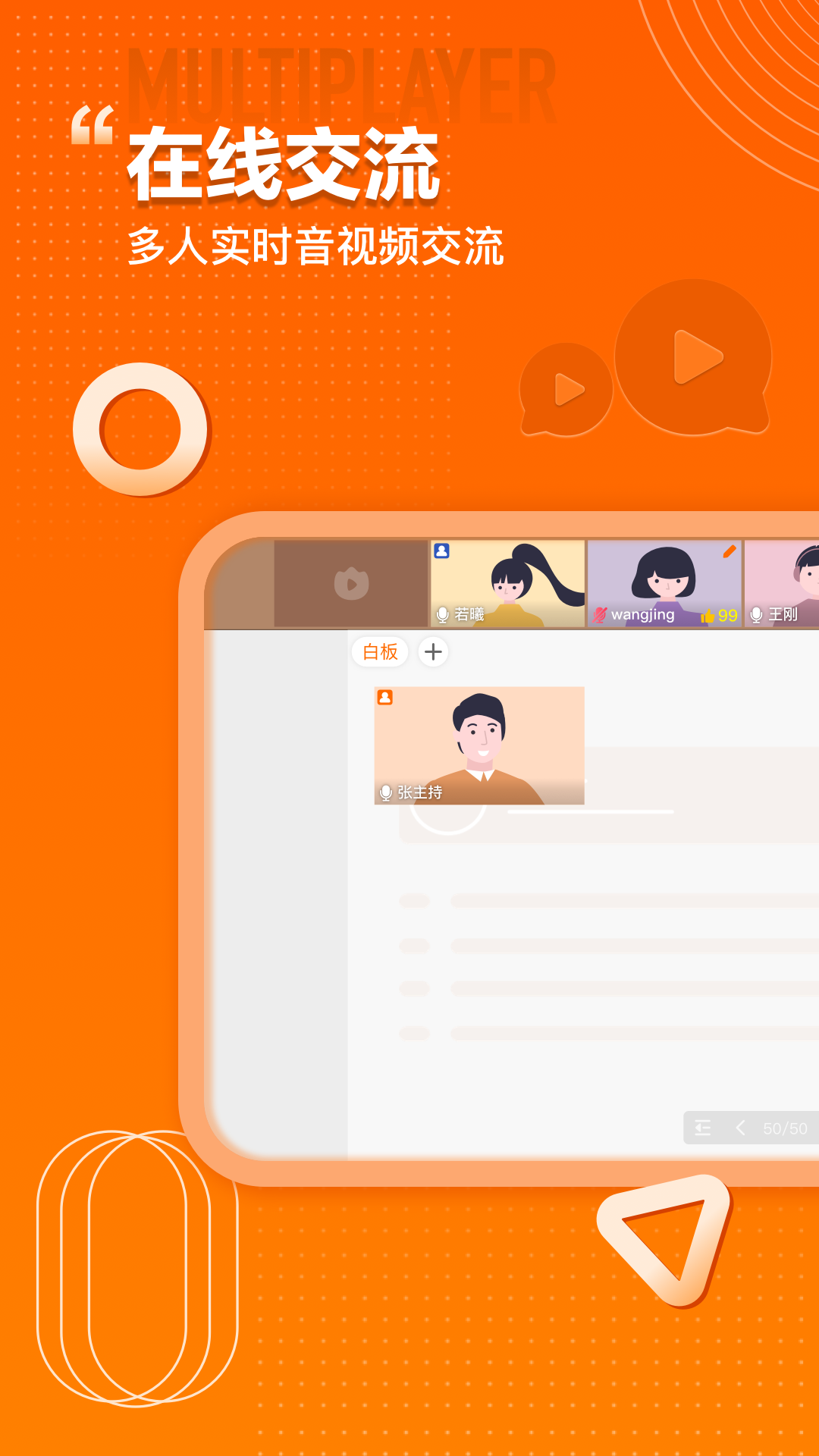
火苗会议APP软件会议类型
1、内部会议
在机构后台创建会议组。在机构后台添加会议成员的手机号,设置会议起始时间。会议开始前30分钟将短信通知成员。
2、公开会议
在机构后台创建公开会议。在机构后台复制邀请码并告知会议成员。会议开始前30分钟即可使用邀请码进入会议。
3、快速会议
在客户端创建快速会议。在客户端复制邀请码并告知会议成员。会议创建后即可通过邀请码进入。
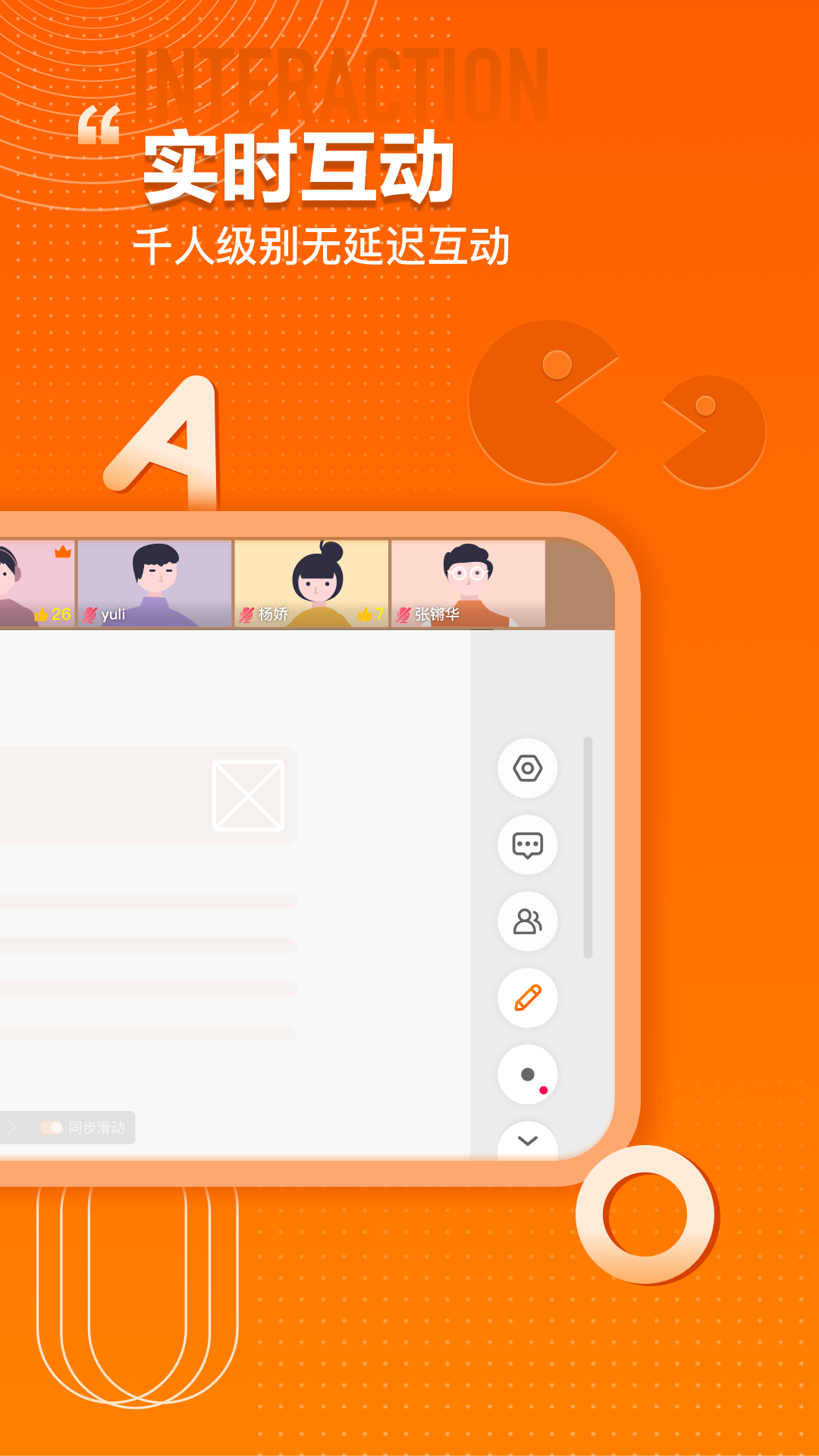
火苗会议APP应用优势
1、火苗会议是一款功能丰富、易于使用的视频会议办公软件,可以满足用户在不同场景下的会议需求,提高会议效率和沟通效果。
2、火苗会议最多支持与7名参与者同时进行音视频互动,并可以将会议文档云端储存,实现全部平台同步互动。
3、火苗会议还支持自定义会议录像储存周期,同时提供会议录制协作白板,支持激光笔、画笔、文字、图形等多种工具,辅助演示。
上一篇:wolai我来APP升级版
下一篇:最后一页
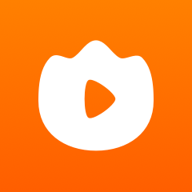


 飞卢小说免费小说
飞卢小说免费小说 快手极速版2023最新版本
快手极速版2023最新版本 抖音直播伴侣APP
抖音直播伴侣APP 白马地图
白马地图 百度地图APP
百度地图APP 大神P图破解版
大神P图破解版 花间直播APP
花间直播APP 八门神器最新版
八门神器最新版 积目交友软件
积目交友软件 美颜相机去广告VIP破解版
美颜相机去广告VIP破解版 谷歌相机APP
谷歌相机APP 工程测量大师APP
工程测量大师APP Xposed框架中文版
Xposed框架中文版 分身有术Pro
分身有术Pro WPS Pro专业版
WPS Pro专业版